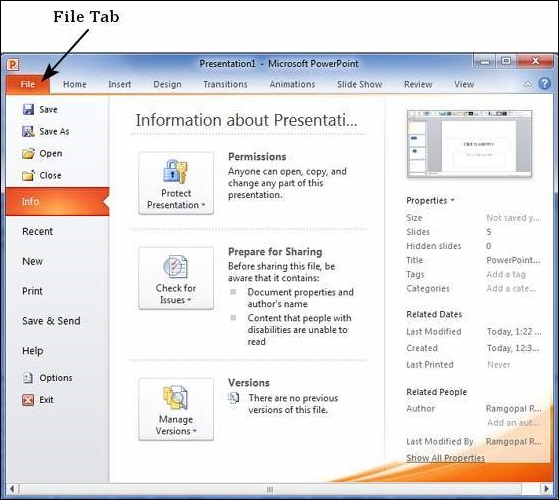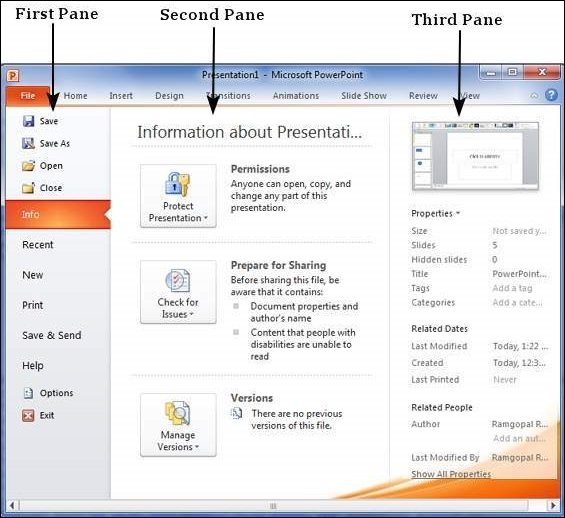В Office 2010 Microsoft заменила традиционное файловое меню новым представлением Backstage . Это представление предлагает не только все пункты меню в меню «Файл», но и дополнительную информацию, которая значительно упрощает управление файлами.
Доступ к представлению Backstage
Вы можете получить доступ к представлению Backstage, просто щелкнув вкладку «Файл». Вы можете выйти из этого представления, нажав на любую вкладку (включая вкладку «Файл» снова). Вы также можете нажать кнопку « Esc » на клавиатуре.
Организация Backstage View
Представление за кулисами имеет три раздела или панели.
-
Первая панель — это панель команд, которая состоит из всех команд, которые вы обычно находите в меню файлов более старых версий. У вас также есть меню « Параметры», которое позволяет редактировать параметры программы, например настраивать ленту.
Первая панель — это панель команд, которая состоит из всех команд, которые вы обычно находите в меню файлов более старых версий. У вас также есть меню « Параметры», которое позволяет редактировать параметры программы, например настраивать ленту.
Различные команды под первой панелью описаны в таблице ниже —
Сохранить
Это позволяет сохранить новый файл или существующий файл в стандартном формате. Если вы работаете с ранее сохраненным файлом, это сохранит новые изменения в том же формате. Если вы работаете с новым файлом, эта команда будет похожа на команду Сохранить как.
Сохранить как
Позволяет указать имя файла и тип файла перед сохранением файла.
открыто
Позволяет открывать новые файлы PowerPoint.
близко
Позволяет закрыть существующий файл.
Информация
Отображает информацию о текущем файле.
последний
Перечисляет серии недавно просмотренных или отредактированных файлов PowerPoint.
новый
Позволяет создать новый файл с использованием пустых или предварительно определенных шаблонов.
Распечатать
Позволяет выбрать параметры принтера и распечатать презентацию.
Сохранить и отправить
Позволяет поделиться своей презентацией с более широкой аудиторией через электронную почту, Интернет, облачные сервисы и т. Д.
Помогите
Предоставляет доступ к справке PowerPoint.
Опции
Позволяет установить различные параметры, связанные с программой PowerPoint.
Выход
Закрывает презентацию и выходит из программы.
Вторая панель — это панель подкоманд. Это перечислит все команды, связанные с основной командой, которую вы выберете на первой панели. Например, если вы выберете «Печать» на первой панели, вы сможете выбрать принтер и настроить параметры печати на второй панели.
Третья панель — это страница предварительного просмотра или информация о файле. В зависимости от выбранной команды и подкоманды на этой панели будут отображаться свойства файла или предварительный просмотр файла.